
Освоение трансформаций

Выиграй свой
$1 000 000!
Обожаете играть
в карты?
Bingo - Play Jackpot
Bingo for Free
Вам сюда!
«Блэк Джэк»
ваша любимая игра?
Black Jack - Play Free
at pogo.com
Здесь находится то,
что Вам нужно!
«ПОКЕР»!
Poker - Play Free
at pogo.com
Бесплатный АЗАРТ
«Рулетка»!
Roulette - Play Free
at pogo.com
Развлечение для ВСЕХ
…Окончание статьи "Освоение трансформаций" (2-ая страница из 2).
Всё, что относится к инструменту Select and None-Uniform Scale
(вплоть до выскакивающего предупреждения), в равной степени можно отнести
и к инструменту Select and Squash - ![]() ,
(выделить и сжать). Отличие заключается в том, что инструмент Select
and Squash работает с объектом, будто бы тот имеет постоянный объём.
Поэтому, когда Вы сжимаете объект по одной из осей, то по другим он
увеличивается в размерах, и наоборот.
,
(выделить и сжать). Отличие заключается в том, что инструмент Select
and Squash работает с объектом, будто бы тот имеет постоянный объём.
Поэтому, когда Вы сжимаете объект по одной из осей, то по другим он
увеличивается в размерах, и наоборот.
- Выберите инструмент Select and Squash. Выскочит предупреждение от Max'а, смысл которого Вам станет понятен, когда Вы познакомитесь с модификаторами и их стеком. А пока просто нажмите "Yes".
- Самостоятельно освойте масштабирование, ограничивая действие инструмента по отдельным осям. Для этого используйте либо гизмо трансформации, либо кнопки-ограничители; пользоваться и тем, и другим Вы уже научились.
На этом можно было бы закончить. Однако позвольте коснуться ещё некоторых моментов, касающихся работы с инструментами трансформаций.
Во-первых , что касается списка Reference Coordinate System (опорная система координат).

В этом списке представлены системы координат, которые поддерживает программа 3D Studio Max. Из них Вы можете выбрать любую, которая наиболее подходит для выполнения задуманных действий. В соответствии с выбранной системой координат будет выровнен и гизмо трансформации, а с тем, для чего он нужен и как им пользоваться, Вы уже познакомились.
Ниже приводится описание систем координат. Внимательно ознакомьтесь и попробуйте самостоятельно поэкспериментировать.
- View / Оконная
- Это гибрид, состоящий из систем координат World и Screen.
В окнах с ортографическими проекциями, как например Top, Front
и Left, используется система координат Screen. А в окнах
с такими проекциями, как Perspective, используется система
координат World.
- Screen / Экранная
- При данной системе координат ориентация осей зависит от активного
вьюпорта. Следующее описание осей приводится именно для активного
окна.
- Ось Х в данной системе координат всегда горизонтальна, с положительным направлением в правую сторону.
- Ось Y - вертикальна, с положительным направлением вверх.
- Ось Z - направлена из глубины экрана к зрителю.
- World / Мировая
- Координатная система общего пространства 3D Studio Max,
которое программа использует для того, чтобы отслеживать объекты и
их взаиморасположение в сцене. Значок мировой системы координат всегда
присутствует в любом из окон проекций, в нижнем левом углу.
- Parent / Родительская
- При выборе данной системы координат для выделенного объекта используется
локальная система координат объекта-родителя, если, конечно, выделенный
объект является членом иерархической цепочки и имеет родителя. Иначе,
используется мировая система координат.
- Local / Локальная
- Система координат самогО выделенного объекта. Каждый объект имеет
собственную локальную систему координат, которую можно перемещать
и поворачивать, настраивая под собственные нужды.
- Grid / Активной сетки
- Система координат активной сетки. Сетка - вспомогательный объект,
о которых речь пойдёт будущих статьях.
- Pick / Выбранного объекта
- Координатная система любого объекта сцены. После выбора данной опции, просто щёлкните на объекте, координатную систему которого Вы хотите использовать.
Во-вторых , что касается центра вращения и масштабирования.
![]()
Этим центром управляют следующие три опции, причём активна из них та, что находится поверх остальных.
- Use Pivot Point Center
- Когда выделен один или несколько объектов, для вращения и масштабирования
в качестве центра используется соответствующая опорная точка.
Опорная точка - это такая точка, относительно которой производится вращение и масштабирование объекта. Она является также центром локальной системы координат, при этом её саму можно вращать, масштабировать или даже вынести за пределы объекта.
- Use Selection Center
- Когда выделен один или несколько объектов, для вращения и масштабирования
в качестве центра используется его геометрический центр. Если выделены
сразу несколько предметов, Max автоматически вычисляет
их общий геометрический центр, а уже затем использует его в качестве
центра трансформаций.
- Use Transform Coordinate Center
- Когда выделен один или несколько объектов, для вращения и масштабирования в качестве центра используется центр текущей системы координат.
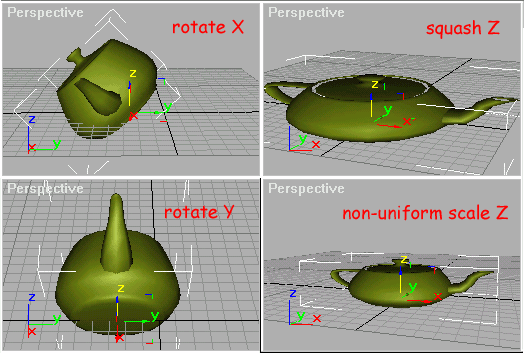
Подведём итог
После освоения материала данной статьи к числу ваших навыков должны прибавиться следующие:
- Владение инструментом Select and Move.
- Владение инструментом Select and Rotate.
- Владение инструментом Select and Uniform Scale.
- Владение инструментом Select and Non-Uniform Scale.
- Владение инструментом Select and Squash.
- Общее представление о системах координат Max'а.
Тренируйтесь, пока свободно не будете владеть этими навыками. В дальнейшем это себя окупит многократно.
© Copyright 3D Pot, 2001



